Wie kann man Van 84 Valorant reparieren, der plötzlich aufgetreten ist? Machen Sie sich keine Sorge! Wenn Sie sich nicht sicher sind, warum es passiert ist und was Sie tun können, um es zu beheben, bietet Ihnen dieser Artikel auf der MiniTool-Website eine vollständige Lösung.
Van 84 Valorant Windows 10/11
Valorant ist ein Online-Spiel, daher ist es eng mit einer Internetverbindung verbunden. Wie jedes andere beliebte Spiel hat es jedoch ständige Fehler und Fehler. Van 84 Error Valorant ist einer der häufigsten Fehler, denen Spieler begegnen. Normalerweise tritt dieser Fehler nur auf, wenn der Valorant-Server Verbindungsprobleme hat. Um Ihnen zu helfen, bieten wir Ihnen mehrere produktive Workarounds an!
Wie behebt man Van 84 Valorant Windows 10/11?
Lösung 1: Spiel neustarten
Wenn Sie während des Spielens auf Fehler stoßen, muss die erste Lösung, die Ihnen in den Sinn kommt, darin bestehen, Ihr Gerät oder das Spiel neu zu starten. Nach dem Neustart des Spiels werden alle Ihre Spielfehler, einschließlich vorübergehender Systemabstürze, die durch alte Cookies/Cache und andere Software verursacht werden, beseitigt. Wenn diese Lösung nicht funktioniert, können Sie weitere Lösungen ausprobieren, indem Sie den Rest der Anleitung befolgen.
Lösung 2: Ihren PC aktualisieren
Wenn Sie Ihr Windows nicht rechtzeitig aktualisieren, ist es wahrscheinlich, dass die alte Windows-Version die neuen Parameter Ihres Internets nicht unterstützen kann. So aktualisieren Sie Ihr Windows, um dies zu tun:
Schritt 1. Klicken Sie auf das Zahnradsymbol, um die Windows-Einstellungen zu öffnen.
Schritt 2. Scrollen Sie im Einstellungsmenü nach unten und wählen Sie Update und Sicherheit.
Schritt 3. Klicken Sie in Windows Update auf Nach Updates suchen und das System wird alle neuesten verfügbaren Windows Update-Patches herunterladen und installiert.
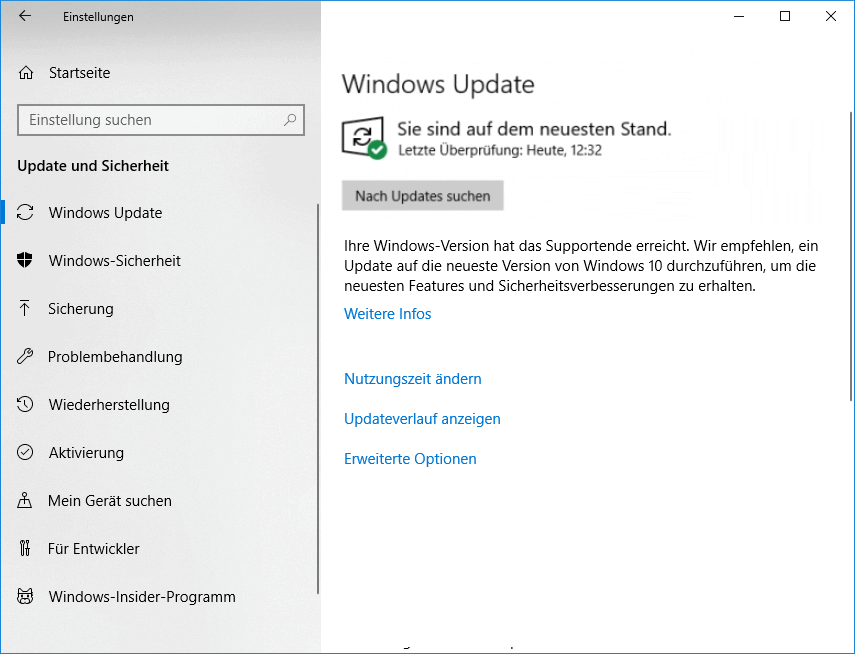
Lösung 3: Ihren WiFi-Treiber aktualisieren
Ein stabiles Internet ermöglicht es Ihnen, die Spiele ohne Unterbrechung zu genießen, also vermeiden Sie Valorant Van 84 und die Aktualisierung des WLAN-Treibers kann Ihnen dabei helfen.
Schritt 1. Klicken Sie mit der rechten Maustaste auf das Windows-Symbol und wählen Sie Geräte-Manager.
Schritt 2. Klicken Sie auf den Netzwerkadapter und klicken Sie mit der rechten Maustaste auf Ihren WLAN-Treiber, um Treiber aktualisieren auszuwählen.
Schritt 3. Wählen Sie Automatisch nach Treibern suchen und befolgen Sie die Anweisungen auf dem Bildschirm, um die neueste Version des WiFi-Treibers herunterzuladen und zu installieren.
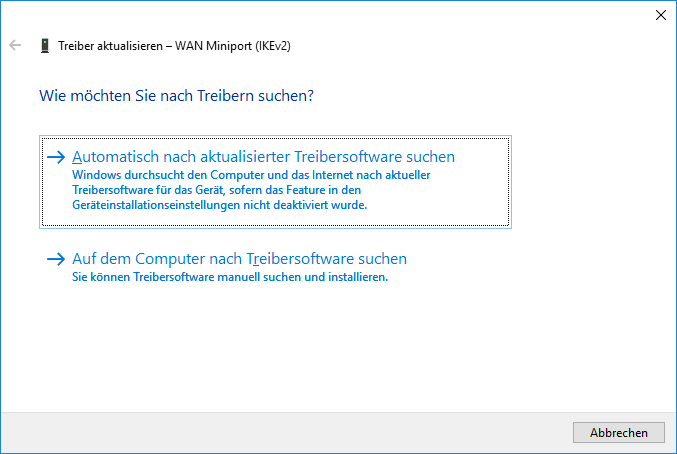
Lösung 4: Sauberen Neustart durchführen
Durch einen sauberen Neustart können Sie ausschließen, welche Software mit Valorant in Konflikt steht, indem Sie unnötige und unerwünschte Tools entfernen, die im Hintergrund ausgeführt werden.
Schritt 1. Drücken Sie gleichzeitig Win + R, um das Dialogfeld Ausführen zu öffnen.
Schritt 2. Geben Sie msconfig in das leere Feld ein und drücken Sie die Eingabetaste, um die Systemkonfiguration zu öffnen.
Schritt 3. Wählen Sie unter Dienste die Option Alle Microsoft-Dienste ausblenden und Alle deaktivieren aus.
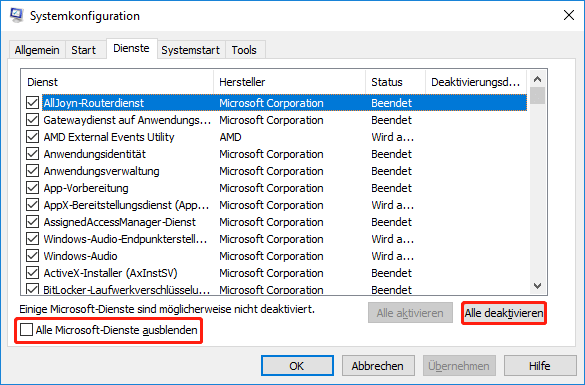
Schritt 4. Klicken Sie im Systemstart auf die blaue Schrift Task-Manager öffnen.
Schritt 5. Sie springen dann automatisch zum Startbereich des Task-Managers. Klicken Sie mit der rechten Maustaste auf jedes Element und deaktivieren Sie es einzeln.
Schritt 6. Kehren Sie zum Abschnitt Dienste zurück und wählen Sie Übernehmen und OK, um die Änderungen zu speichern.
Schritt 7. Starten Sie Ihren Computer neu, um zu sehen, ob der Valorant-Fehlercode van 84 verschwindet.
Lösung 5: VGC-Dienst beim Start automatisch ausführen
Es wird berichtet, dass andere Spieler Van 84 Valorant loswerden, indem sie zugelassen haben, dass der VGC-Dienst beim Start automatisch ausgeführt wird. zu diesem Zweck:
Schritt 1. Drücken Sie Win + S, geben Sie service in das leere Feld ein und drücken Sie die Eingabetaste.
Schritt 2. Suchen Sie in Dienste den VGC-Dienst und klicken Sie mit der rechten Maustaste darauf, um Eigenschaften auszuwählen.
Schritt 3. Stellen Sie auf der Registerkarte Allgemein den Starttyp auf Automatisch ein und klicken Sie auf Start.
Schritt 4. Starten Sie das Spiel erneut und sehen Sie nach, ob der Van 84 Valorant noch da ist.
Weitere verwandte Artikel: